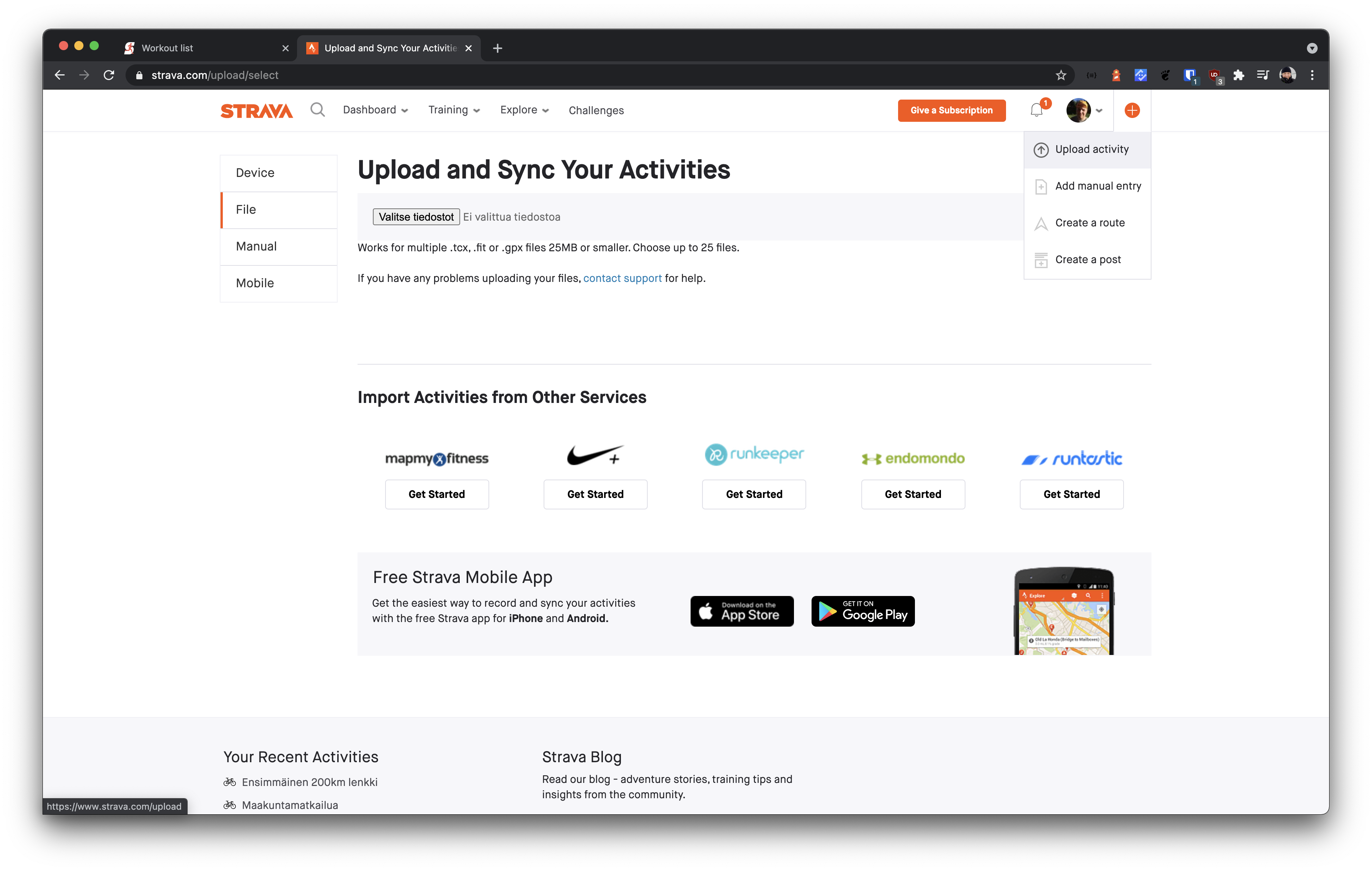
Tiedot Sports Trackeristä Stravaan
Kevään myötä pyöräilymotivaatiota on tullut haettua suunnittelemalla reittejä sellaisiin paikkoihin, missä ei ole vielä tullut ajeltua. Aiemmin olen käyttänyt tähän Veloviewer-nimistä palvelua, joka hakee Stravasta tiedot ja tekee ”heatmapin”, mistä näkee aiemmat ajoreitit. Mukaan on mahdollista ottaa myös muutkin kuin niin sanotut Stravan viralliset lajit (pyöräily, juoksu, uinti). Hyvä vaihtoehto Veloviewerille on StatsHunters, joka taitaa olla vielä ilmainen.
Vasta tänä keväänä tuli mieleen, että olisipa mukava saada aiemmat suoritukset tuotua Stravaan. Suurimman osan aiemmista suorituksista olen tallentanut käyttämällä kotimaista Sports Tracker-sovellusta. Sports Tracker tukee suoritusten exporttaamista FIT-tiedosto formaatissa mitä myös Strava tukee. Googlella löysin Selbst & Ständigin artikkelin (linkki ei enää toimi) miten FIT-tiedostot saa ladattua Sports Trackeristä. Tämän kirjoituksen skripti ei sellaisenaan vielä toiminut, joten jouduin hieman muokkaamaan sitä.
Ideana on se, että tallennetaan sivulta Javascriptillä FIT-tiedostot ja ladataan ne tämänä jälkeen Stravaan. Tämä on kohtalaisen helppoa.
Vaihe 1: Lataa FIT-tiedostot Sports Trackeristä
Kirjaudu Sports Trackeriin ja mene tämän jälkeen osoitteeseen https://www.sports-tracker.com/diary/workout-list. Avaa Chromen kehittäjän työkalut ja sieltä Console-välilehti. Liitä alla oleva Javascript-koodi consoleen ja paina Enteriä.
![]()
var type = "gpx";
var type = "fit"; // Remove this line if you want export GPX files
var showMore = null;
while (showMore = document.querySelector("div.show-more")) {
if (showMore.classList.contains("ng-hide")) {
break;
}
showMore.click();
await new Promise(r => setTimeout(r, 1000));
}
var workouts = document.querySelectorAll("ul.diary-list__workouts li a");
var token = RegExp("sessionkey" + "=[^;]+")
.exec(document.cookie)
.toString()
.replace(/^[^=]+./, "");
var output = "";
var batch = 0;
for (i = 0; i < workouts.length; i++) {
if (i % 24 == 0) {
batch++;
}
var href = workouts[i].href;
var id = href.substr(href.lastIndexOf("/") + 1, 24);
var url =
"https://api.sports-tracker.com/apiserver/v1/workout/" +
(type == "gpx" ? "exportGpx" : "exportFit") +
"/" +
id +
"?token=" +
token;
var filename = batch + "-" + "sports-tracker-" + id + "." + type;
fetch(url)
.then(resp => resp.blob())
.then(blob => {
const url = window.URL.createObjectURL(blob);
const a = document.createElement("a");
a.style.display = "none";
a.href = url;
a.download = filename;
document.body.appendChild(a);
a.click();
window.URL.revokeObjectURL(url);
})
.catch(() => alert("Something went wrong when downloading files"));
await new Promise(r => setTimeout(r, 1000));
}
console.log("Done.");Selain saattaa pyytää luvan ladata useamman kuin yhden tiedoston kerrallaan sports-tracker.comista. Jos näin käy, salli tiedostojen lataaminen.
Kun consoleen ilmestyy teksti Done., pitäisi tiedostot olla ladattuna tietokoneesi Lataukset / Downloads -hakemistoon ja olet valmis siirtymään seuraavaan vaiheeseen.
Vaihe 2: Lataa FIT-tiedostot Stravaan
Tämän jälkeen kirjaudu Stravaan ja klikkaa oikealta yläkulmasta 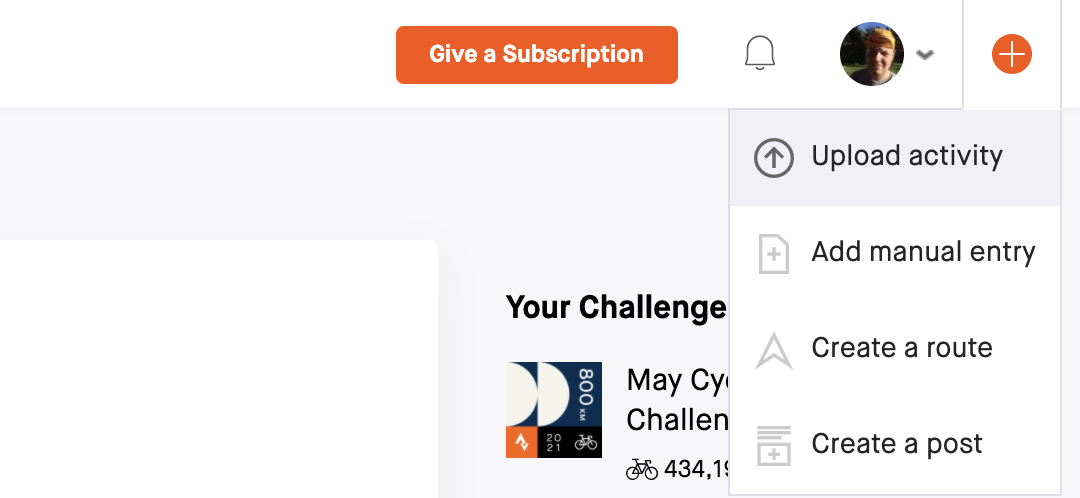
löytyvän plus-ikonin takaa Upload activity -linkkiä ja tämän jälkeen Valitse tiedostot / Choose files -nappia. Strava antaa ladata 25 FIT-tiedostoa kerrallaan. Valitse Lataukse / Downloads -hakemistostasi löytyvät tiedostot 25 tiedoston erissä Stravaan.
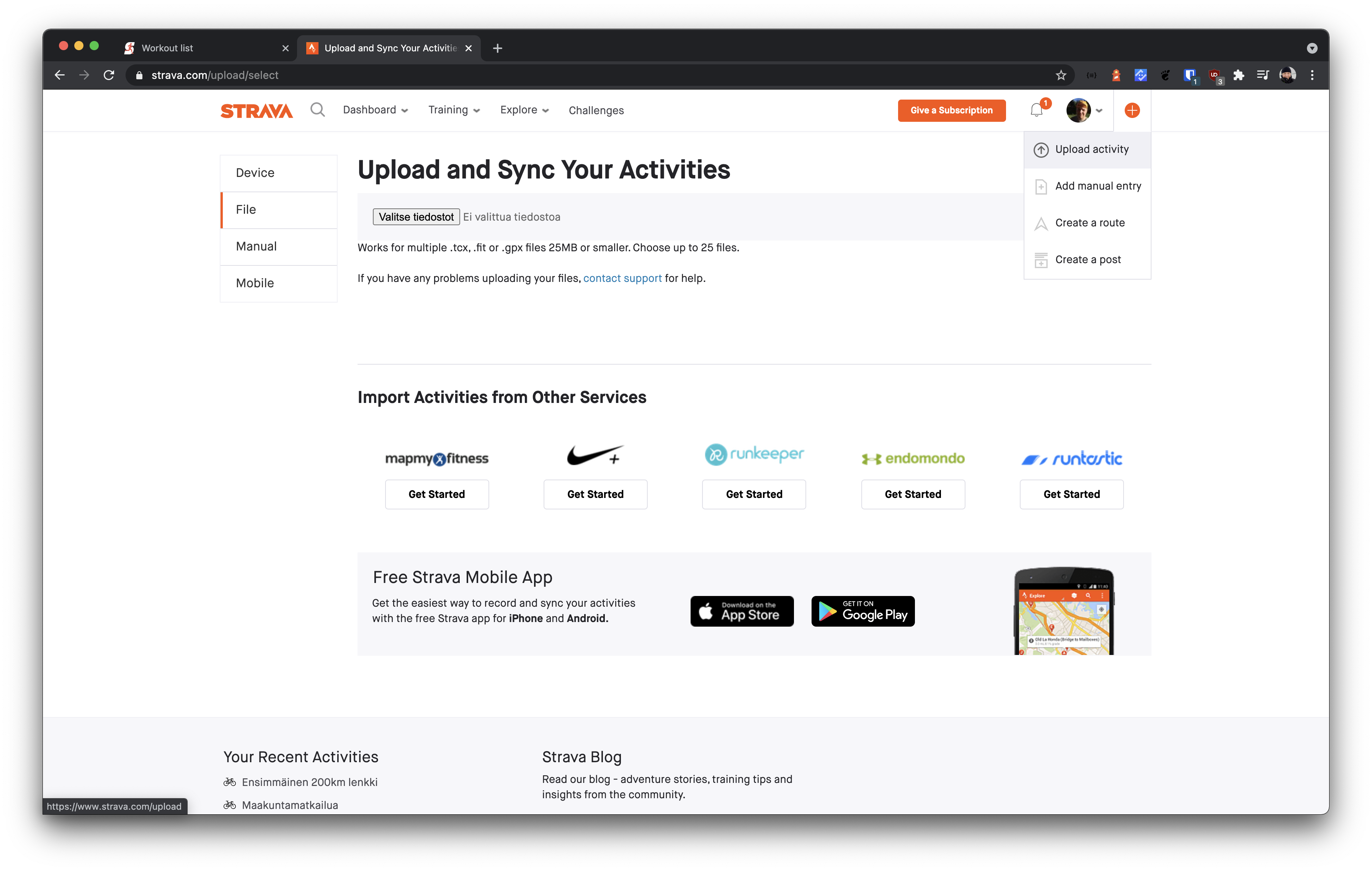
Vaiheessa 1 ladatut tiedostot on nimetty niin, että ensimmäiset 25 tiedostoa on nimetty 1-sports-tracker-123123xyzxyz.fit tyylisesti ja seuraavat 25 tiedostoa 2-sports-tracker-123123xyzxyz.fit tyylisesti. Strava ei anna ladata samaa harjoitusta useampaa kertaa, joten pieni huolimattomuus ei ole vaaraksi tässä vaiheessa.
Kiitos! Erittäin hyödyllinen postaus.
Mukava kuulla, että postauksesta oli hyötyä.
Huippuhyvä apu – kiitos paljon! Sen huomasin että homma on mennyt hieman tiukemmaksi:
– Max 15 tiedostoa kerralla
– Lisäksi tulee helposti vastaan joku toinenkin rajoite:- ”You’ve exceeded the maximum number of uploads. Please try again later.” Täytynee kokeilla jonkin ajan päästä taas uudestaan.
Kiitoksia palauttesta ja päivityksestä! Pitä myöhemmin muokata artikkeliin nämä uudet tiedot.
Hienoa, kiitos tästä. Export toimi loistavasti, mutta kuten Juha yläpuolella kommentoi niin Stravassa on omat rajoitukset upload-määrälle. Minulla oli vajaa 500 harjoitusta joista pääsin lataamaan noin 100 sisään (25 kerralla) ennen tuota ”You’ve exceeded the maximum number of uploads.” -rajoitusta. Rajoituksista keskustelua lisää täällä:
https://communityhub.strava.com/strava-features-chat-5/file-upload-rate-limited-190/index2.html
Ilmeisesti Stravan supportista voi pyytää rajoituksen ohitusta, mutta eiköhän nuo harjoitukset saa viikossa tuonne tiputeltua näillä perusrajoituksillakin.
Mainittakoon vielä että kaikkia lajeja ei automaattisesti tunnisteta oikein tuossa uploadissa, esim. melonta ja soutu menee kävelyksi jos ei huomaa niitä käsin korjata tuossa import-vaiheessa.